RGBlink TAO1mini ಸ್ಟುಡಿಯೋ ಎನ್ಕೋಡರ್

ಪ್ಯಾಕಿಂಗ್ ಪಟ್ಟಿ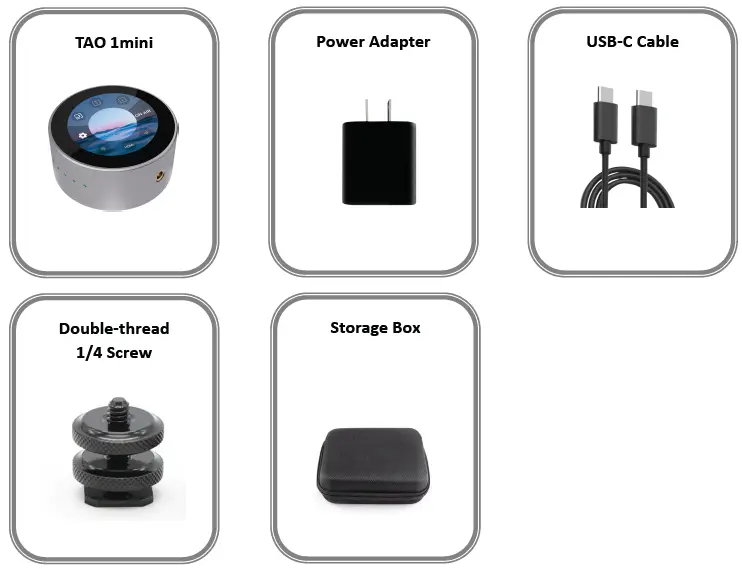
ನಿಮ್ಮ ಉತ್ಪನ್ನದ ಬಗ್ಗೆ
ಉತ್ಪನ್ನ ಮುಗಿದಿದೆview
TAO 1mini ಎನ್ಕೋಡಿಂಗ್ ಮತ್ತು ಡಿಕೋಡಿಂಗ್ಗಾಗಿ HDMI &UVC ಮತ್ತು ಫುಲ್ NDI® ಗಿಗಾಬಿಟ್ ಎತರ್ನೆಟ್ ವೀಡಿಯೊ ಸ್ಟ್ರೀಮ್ ಕೊಡೆಕ್ಗಳನ್ನು ಬೆಂಬಲಿಸುತ್ತದೆ.
TAO 1mini ಚಿಕ್ಕದಾಗಿದೆ ಮತ್ತು ಸಾಂದ್ರವಾಗಿರುತ್ತದೆ, ಇದು ಸಾಗಿಸಲು ಸುಲಭವಾಗುತ್ತದೆ. ಕ್ಯಾಮೆರಾ ಆರೋಹಿಸಲು ಪ್ರಮಾಣಿತ ಕ್ಯಾಮೆರಾ ಸ್ಕ್ರೂ ರಂಧ್ರಗಳನ್ನು ಒದಗಿಸಲಾಗಿದೆ. ಸಿಗ್ನಲ್ಗಳು ಮತ್ತು ಮೆನು ಕಾರ್ಯಾಚರಣೆಗಳ ನೈಜ-ಸಮಯದ ಮೇಲ್ವಿಚಾರಣೆಗಾಗಿ ಸಾಧನವು 2.1-ಇಂಚಿನ ಟಚ್ ಸ್ಕ್ರೀನ್ ಅನ್ನು ಹೊಂದಿದೆ. U ಡಿಸ್ಕ್ ರೆಕಾರ್ಡಿಂಗ್, ಬೆಂಬಲ PoE ಮತ್ತು ಇತರ ಕಾರ್ಯಗಳನ್ನು ಬೆಂಬಲಿಸಿ.
ಪ್ರಮುಖ ಲಕ್ಷಣಗಳು
- ಸಣ್ಣ ಮತ್ತು ಕಾಂಪ್ಯಾಕ್ಟ್, ಸಾಗಿಸಲು ಸುಲಭ
- NDI ವೀಡಿಯೊ ಎನ್ಕೋಡರ್ ಅಥವಾ NDI ಡಿಕೋಡರ್ ಆಗಿ ಸೇವೆ ಮಾಡಿ
- RTMP/RTMPS/RTSP/SRT/FULL NDI/NDI ಸೇರಿದಂತೆ ಬಹು ಸ್ವರೂಪಗಳನ್ನು ಬೆಂಬಲಿಸಿ | HX3/NDI | HX2/ NDI | HX
- ಒಂದೇ ಸಮಯದಲ್ಲಿ ಕನಿಷ್ಠ 4 ಪ್ಲಾಟ್ಫಾರ್ಮ್ಗಳಿಗೆ ಸ್ಟ್ರೀಮ್ ಮಾಡಿ
- ಅಂತ್ಯದಿಂದ ಕೊನೆಯವರೆಗೆ ಪ್ರಸರಣದ ಕಡಿಮೆ ಸುಪ್ತತೆ
- ಅರ್ಥಗರ್ಭಿತ ಸ್ಪರ್ಶ ನಿಯಂತ್ರಣ, ಹೆಚ್ಚಿನ ಬಣ್ಣ ಮತ್ತು ಚಿತ್ರದ ಗುಣಮಟ್ಟ
- USB-C ಅಥವಾ PoE ನೆಟ್ವರ್ಕ್ನಿಂದ ಪವರ್
- ಮೌಂಟ್ಗಳಲ್ಲಿ ಡ್ಯುಯಲ್ ¼
ಗೋಚರತೆ
| ಸಂ. | ಐಟಂ | ವಿವರಣೆ |
|
1 |
ಟಚ್ ಸ್ಕ್ರೀನ್ |
ನೈಜ-ಸಮಯದ ಮೇಲ್ವಿಚಾರಣೆಗಾಗಿ 2.1-ಇಂಚಿನ ಟಚ್ ಸ್ಕ್ರೀನ್
ಸಂಕೇತಗಳು ಮತ್ತು ಮೆನು ಕಾರ್ಯಾಚರಣೆಗಳು. |
| 2 | ¼ ಪರ್ವತಗಳಲ್ಲಿ | ಆರೋಹಿಸಲು. |
| 3 | ಟ್ಯಾಲಿ ಎಲ್amp | ಕೆಲಸದ ಸೂಚಕಗಳು ಸಾಧನದ ಸ್ಥಿತಿಯನ್ನು ತೋರಿಸುತ್ತವೆ. |
ಇಂಟರ್ಫೇಸ್
| ಸಂ. | ಕನೆಕ್ಟರ್ಸ್ | ವಿವರಣೆ |
| 1 | USB-C | ವಿದ್ಯುತ್ ಪೂರೈಕೆಗೆ ಸಂಪರ್ಕಪಡಿಸಿ, ಪಿಡಿ ಪ್ರೋಟೋಕಾಲ್ ಅನ್ನು ಬೆಂಬಲಿಸಿ. |
|
2 |
HDMI-ಔಟ್ |
ನೈಜ-ಸಮಯದ ಮೇಲ್ವಿಚಾರಣೆಗಾಗಿ ಬಾಹ್ಯ ಮಾನಿಟರ್ಗೆ ಸಂಪರ್ಕಪಡಿಸಿ
ಒಳಹರಿವು ಮತ್ತು ಔಟ್ಪುಟ್ಗಳು. |
|
3 |
USB-C |
ನಿಮ್ಮ ಫೋನ್ ಅಥವಾ ಇತರರಿಂದ ವೀಡಿಯೊ ಸಿಗ್ನಲ್ ಸ್ವೀಕರಿಸಲು. UVC ಕ್ಯಾಪ್ಚರ್ಗಾಗಿ USB ಕ್ಯಾಮರಾಗೆ ಸಂಪರ್ಕಪಡಿಸಿ. 5V/1A ಬೆಂಬಲ
ರಿವರ್ಸ್ ವಿದ್ಯುತ್ ಸರಬರಾಜು. |
| 4 | HDMI-IN | ವೀಡಿಯೊ ಸಿಗ್ನಲ್ ಸ್ವೀಕರಿಸಲು. |
|
5 |
3.5 ಎಂಎಂ ಆಡಿಯೊ
ಸಾಕೆಟ್ |
ಅನಲಾಗ್ ಆಡಿಯೊ ಇನ್ಪುಟ್ ಮತ್ತು ಆಡಿಯೊ ಔಟ್ಪುಟ್ ಮಾನಿಟರಿಂಗ್ಗಾಗಿ. |
| 6 | USB 3.0 | ರೆಕಾರ್ಡಿಂಗ್ಗಾಗಿ ಹಾರ್ಡ್ ಡಿಸ್ಕ್ಗೆ ಸಂಪರ್ಕಪಡಿಸಿ ಮತ್ತು 2T ವರೆಗೆ ಸಂಗ್ರಹಣೆ ಮಾಡಿ. |
| 7 | LAN | PoE ಜೊತೆಗೆ ಗಿಗಾಬಿಟ್ ನೆಟ್ವರ್ಕ್ ಪೋರ್ಟ್. |
ಆಯಾಮ
ನಿಮ್ಮ ಉಲ್ಲೇಖಕ್ಕಾಗಿ TAO 1mini ನ ಆಯಾಮವು ಈ ಕೆಳಗಿನಂತಿದೆ:
91mm(ವ್ಯಾಸ)×40.8mm(ಎತ್ತರ).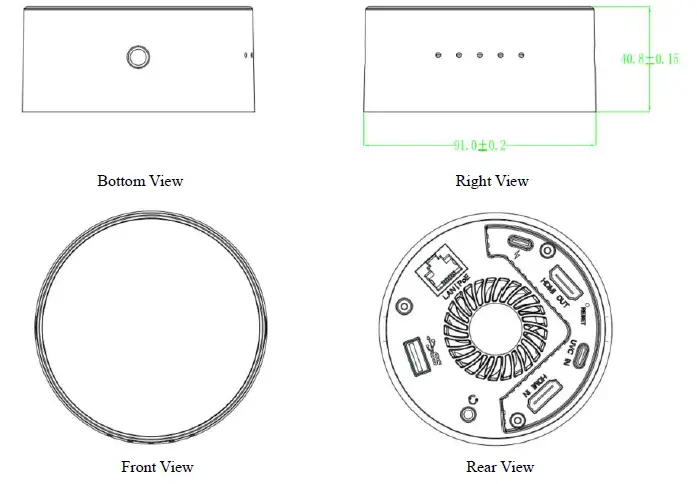
ಸಾಧನದ ಸ್ಥಾಪನೆ ಮತ್ತು ಸಂಪರ್ಕ
ವೀಡಿಯೊ ಸಿಗ್ನಲ್ ಅನ್ನು ಸಂಪರ್ಕಿಸಿ
HDMI/UVC ಸಿಗ್ನಲ್ ಮೂಲವನ್ನು HDMI/UVC ಇನ್ಪುಟ್ ಪೋರ್ಟ್ಗೆ ಸಂಪರ್ಕಿಸಿ
ಕೇಬಲ್ ಮೂಲಕ ಸಾಧನ. ಮತ್ತು HDMI ಔಟ್ಪುಟ್ ಪೋರ್ಟ್ ಅನ್ನು HDMI ಕೇಬಲ್ ಮೂಲಕ ಡಿಸ್ಪ್ಲೇ ಸಾಧನಕ್ಕೆ ಸಂಪರ್ಕಪಡಿಸಿ.
ವಿದ್ಯುತ್ ಸರಬರಾಜನ್ನು ಸಂಪರ್ಕಿಸಿ
ಪ್ಯಾಕೇಜ್ ಮಾಡಲಾದ USB-C ಪವರ್ ಲಿಂಕ್ ಕೇಬಲ್ ಮತ್ತು ಪ್ರಮಾಣಿತ ಪವರ್ ಅಡಾಪ್ಟರ್ನೊಂದಿಗೆ ನಿಮ್ಮ TAO 1mini ಅನ್ನು ಸಂಪರ್ಕಿಸಿ.
TAO 1mini PoE ನೆಟ್ವರ್ಕ್ನಿಂದ ಶಕ್ತಿಯನ್ನು ಸಹ ಬೆಂಬಲಿಸುತ್ತದೆ.
ಪವರ್ ಮತ್ತು ವೀಡಿಯೊ ಇನ್ಪುಟ್ ಮೂಲವನ್ನು ಸರಿಯಾಗಿ ಸಂಪರ್ಕಿಸಿ, ಸಾಧನದಲ್ಲಿ ಪವರ್ ಮಾಡಿ ಮತ್ತು 2.1 ಇಂಚಿನ ಪರದೆಯು TAO 1mini ಲೋಗೋವನ್ನು ತೋರಿಸುತ್ತದೆ ಮತ್ತು ನಂತರ ಮುಖ್ಯ ಮೆನುಗೆ ಬರುತ್ತದೆ.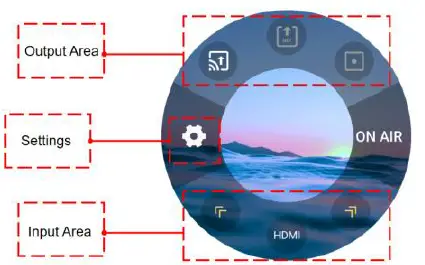
ಸೂಚನೆ:
- ಬಳಕೆದಾರರು ಟ್ಯಾಪಿಂಗ್ ಮೂಲಕ ಕಾರ್ಯಗಳನ್ನು ಆಯ್ಕೆ ಮಾಡಬಹುದು ಮತ್ತು ದೀರ್ಘ-ಒತ್ತುವಿಕೆಯ ಮೂಲಕ ನಿಯತಾಂಕಗಳನ್ನು ಹೊಂದಿಸಬಹುದು.
- ಸೆಟ್ಟಿಂಗ್ಗಳಲ್ಲಿ, ಬಾಣದ ಐಕಾನ್ ಕ್ಲಿಕ್ ಮಾಡುವ ಮೂಲಕ ಬಳಕೆದಾರರು ವಿಭಿನ್ನ ಕಾರ್ಯಗಳನ್ನು ಆಯ್ಕೆ ಮಾಡಬಹುದು.
- NDI ಎನ್ಕೋಡಿಂಗ್ ಮೋಡ್ ಮತ್ತು ಡೀಕೋಡಿಂಗ್ ಮೋಡ್ ಏಕಕಾಲದಲ್ಲಿ ಕಾರ್ಯನಿರ್ವಹಿಸುವುದಿಲ್ಲ.
ನೆಟ್ವರ್ಕ್ ಸಂಪರ್ಕಿಸಿ
TAO 1mini ನ LAN ಪೋರ್ಟ್ಗೆ ನೆಟ್ವರ್ಕ್ ಕೇಬಲ್ನ ಒಂದು ತುದಿಯನ್ನು ಸಂಪರ್ಕಿಸಿ. ನೆಟ್ವರ್ಕ್ ಕೇಬಲ್ನ ಇನ್ನೊಂದು ತುದಿಯು ಸ್ವಿಚ್ಗೆ ಸಂಪರ್ಕ ಹೊಂದಿದೆ. ನಿಮ್ಮ ಕಂಪ್ಯೂಟರ್ನ ನೆಟ್ವರ್ಕ್ ಪೋರ್ಟ್ಗೆ ನೀವು ನೇರವಾಗಿ ಸಂಪರ್ಕಿಸಬಹುದು.
ನೆಟ್ವರ್ಕ್ ಕಾನ್ಫಿಗರೇಶನ್
TAO 1mini ಮತ್ತು ನಿಮ್ಮ ಕಂಪ್ಯೂಟರ್ ಕಾನ್ಫಿಗರೇಶನ್ ಒಂದೇ LAN ನಲ್ಲಿರಬೇಕು. ನೆಟ್ವರ್ಕ್ ಅನ್ನು ಕಾನ್ಫಿಗರ್ ಮಾಡಲು ಎರಡು ಮಾರ್ಗಗಳಿವೆ. IP ವಿಳಾಸ, ನೆಟ್ ಮಾಸ್ಕ್ ಮತ್ತು ಗೇಟ್ವೇ ಅನ್ನು ಸ್ವಯಂಚಾಲಿತವಾಗಿ ಸೆರೆಹಿಡಿಯಲು ನೀವು DHCP ಅನ್ನು ಆನ್ ಮಾಡಬಹುದು ಅಥವಾ DHCP ಅನ್ನು ಆಫ್ ಮಾಡುವ ಮೂಲಕ IP ವಿಳಾಸ, ನೆಟ್ ಮಾಸ್ಕ್ ಮತ್ತು ಗೇಟ್ವೇ ಅನ್ನು ಹಸ್ತಚಾಲಿತವಾಗಿ ಕಾನ್ಫಿಗರ್ ಮಾಡಬಹುದು. ವಿವರವಾದ ಕಾರ್ಯಾಚರಣೆಗಳು ಈ ಕೆಳಗಿನಂತಿವೆ.
IP ಅನ್ನು ಸ್ವಯಂಚಾಲಿತವಾಗಿ ಪಡೆಯಲು DHCP ಅನ್ನು ಬಳಸುವುದು ಮೊದಲ ಮಾರ್ಗವಾಗಿದೆ.
ಸ್ವಿಚ್ ನೆಟ್ವರ್ಕ್ಗೆ ಪ್ರವೇಶವನ್ನು ಹೊಂದಿದೆ ಎಂದು ಬಳಕೆದಾರರು ಮೊದಲು ಖಚಿತಪಡಿಸಿಕೊಳ್ಳಬೇಕು. ನಂತರ TAO 1mini ಮತ್ತು ಕಂಪ್ಯೂಟರ್ ಅನ್ನು ಒಂದೇ ಸ್ವಿಚ್ಗೆ ಮತ್ತು ಅದೇ LAN ನಲ್ಲಿ ಸಂಪರ್ಕಿಸಿ. ಅಂತಿಮವಾಗಿ, TAO 1mini ನ DHCP ಅನ್ನು ಆನ್ ಮಾಡಿ, ನಿಮ್ಮ ಕಂಪ್ಯೂಟರ್ಗೆ ಯಾವುದೇ ಕಾನ್ಫಿಗರೇಶನ್ ಅಗತ್ಯವಿಲ್ಲ.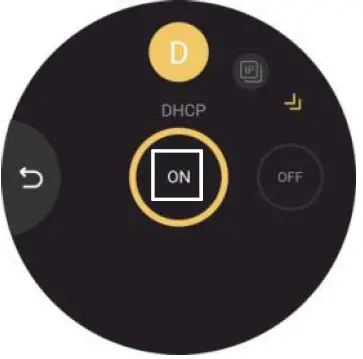
ಎರಡನೆಯ ಮಾರ್ಗವೆಂದರೆ ಹಸ್ತಚಾಲಿತ ಸೆಟ್ಟಿಂಗ್.
ಹಂತ 1: TAO 1mini ನೆಟ್ವರ್ಕ್ ಕಾನ್ಫಿಗರೇಶನ್ಗಾಗಿ ಸೆಟ್ಟಿಂಗ್ಗಳಲ್ಲಿ ನೆಟ್ವರ್ಕ್ ಐಕಾನ್ ಕ್ಲಿಕ್ ಮಾಡಿ. DHCP ಅನ್ನು ಆಫ್ ಮಾಡಿ ಮತ್ತು IP ವಿಳಾಸ, ನೆಟ್ ಮಾಸ್ಕ್ ಮತ್ತು ಗೇಟ್ವೇ ಅನ್ನು ಹಸ್ತಚಾಲಿತವಾಗಿ ಕಾನ್ಫಿಗರ್ ಮಾಡಿ. ಡೀಫಾಲ್ಟ್ IP ವಿಳಾಸವು 192.168.5.100 ಆಗಿದೆ.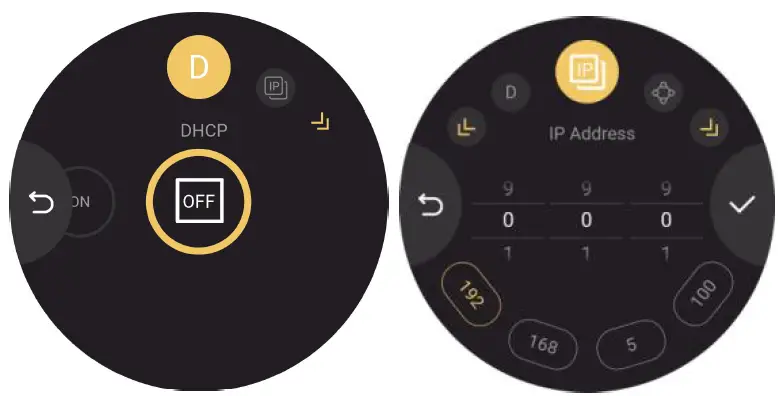
ಹಂತ 2: ಕಂಪ್ಯೂಟರ್ನ ನೆಟ್ವರ್ಕ್ ಅನ್ನು ಆಫ್ ಮಾಡಿ ನಂತರ TAO 1mini ಮತ್ತು ಕಂಪ್ಯೂಟರ್ ಅನ್ನು ಅದೇ LAN ಗೆ ಕಾನ್ಫಿಗರ್ ಮಾಡಿ. ದಯವಿಟ್ಟು ಕಂಪ್ಯೂಟರ್ ನೆಟ್ವರ್ಕ್ ಪೋರ್ಟ್ನ IP ವಿಳಾಸವನ್ನು 192.168.5.* ಗೆ ಹೊಂದಿಸಿ.
ಹಂತ 3: ದಯವಿಟ್ಟು ಕೆಳಗಿನಂತೆ ಕಂಪ್ಯೂಟರ್ನಲ್ಲಿರುವ ಬಟನ್ಗಳನ್ನು ಕ್ಲಿಕ್ ಮಾಡಿ: “ನೆಟ್ವರ್ಕ್ ಮತ್ತು ಇಂಟರ್ನೆಟ್ ಸೆಟ್ಟಿಂಗ್ಗಳು”> “ನೆಟ್ವರ್ಕ್ ಮತ್ತು ಹಂಚಿಕೆ ಕೇಂದ್ರ”> “ಈಥರ್ನೆಟ್”> “ಇಂಟರ್ನೆಟ್ ಪ್ರೋಟೋಕಾಲ್ ಆವೃತ್ತಿ 4”> “ಕೆಳಗಿನ IP ವಿಳಾಸವನ್ನು ಬಳಸಿ”, ನಂತರ ಹಸ್ತಚಾಲಿತವಾಗಿ IP ವಿಳಾಸವನ್ನು ನಮೂದಿಸಿ 192.168.5.*.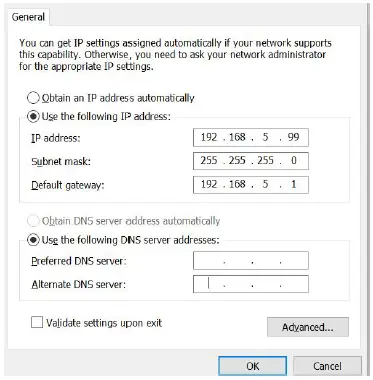
ನಿಮ್ಮ ಉತ್ಪನ್ನವನ್ನು ಬಳಸಿ
ಸಾಧನದ ಸ್ಥಾಪನೆ ಮತ್ತು ಸಂಪರ್ಕದಲ್ಲಿ ಮೇಲಿನ ಹಂತಗಳನ್ನು ಪೂರ್ಣಗೊಳಿಸಿದ ನಂತರ, ನೀವು ಈ ಕೆಳಗಿನ ಕಾರ್ಯಾಚರಣೆಗಳಿಗಾಗಿ TAO 1mini ಅನ್ನು ಬಳಸಬಹುದು.
ಎನ್ಡಿಐ ಎನ್ಕೋಡಿಂಗ್
NDI ಎನ್ಕೋಡಿಂಗ್ನ ಅನ್ವಯಕ್ಕಾಗಿ ಬಳಕೆದಾರರು ಕೆಳಗಿನ ರೇಖಾಚಿತ್ರವನ್ನು ಉಲ್ಲೇಖಿಸಬಹುದು.
ಇನ್ಪುಟ್ ಸಿಗ್ನಲ್ ಆಯ್ಕೆ
ನಿಜವಾದ ಇನ್ಪುಟ್ ಸಿಗ್ನಲ್ ಮೂಲಕ್ಕೆ ಅನುಗುಣವಾಗಿ HDMI/UVC ಅನ್ನು ಇನ್ಪುಟ್ ಸಿಗ್ನಲ್ ಆಗಿ ಆಯ್ಕೆ ಮಾಡಲು/ಬದಲಿಗೆ ಹಳದಿ ಬಾಣಗಳನ್ನು ಟ್ಯಾಪ್ ಮಾಡಿ ಮತ್ತು TAO 1mini ನ ಪರದೆಯ ಮೇಲೆ ಇನ್ಪುಟ್ ಚಿತ್ರವನ್ನು ಯಶಸ್ವಿಯಾಗಿ ಪ್ರದರ್ಶಿಸಬಹುದೆಂದು ಖಚಿತಪಡಿಸಿಕೊಳ್ಳಿ.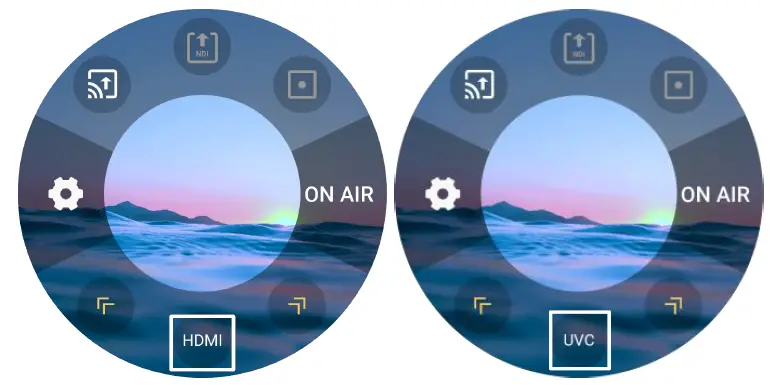
NDI ಎನ್ಕೋಡಿಂಗ್ ಪ್ಯಾರಾಮೀಟರ್ಗಳನ್ನು ಕಾನ್ಫಿಗರ್ ಮಾಡಿ
ಎನ್ಡಿಐ ಎನ್ಕೋಡಿಂಗ್ ಅನ್ನು ಆನ್ ಮಾಡಲು ಔಟ್ಪುಟ್ ಏರಿಯಾದಲ್ಲಿ ಎನ್ಡಿಐ ಎನ್ಕೋಡಿಂಗ್ ಐಕಾನ್ ಟ್ಯಾಪ್ ಮಾಡಿ ಮತ್ತು ಎನ್ಕೋಡಿಂಗ್ ಸ್ವರೂಪವನ್ನು ಆಯ್ಕೆ ಮಾಡಲು ಐಕಾನ್ ಅನ್ನು ದೀರ್ಘಕಾಲ ಒತ್ತಿರಿ (ಡಿಫಾಲ್ಟ್ ಆಗಿ ಎನ್ಡಿಐ|ಎಚ್ಎಕ್ಸ್), ರೆಸಲ್ಯೂಶನ್ ಹೊಂದಿಸಿ, ಬಿಟ್ರೇಟ್ ಮತ್ತು ಚಾನಲ್ ಹೆಸರನ್ನು ಪರಿಶೀಲಿಸಿ.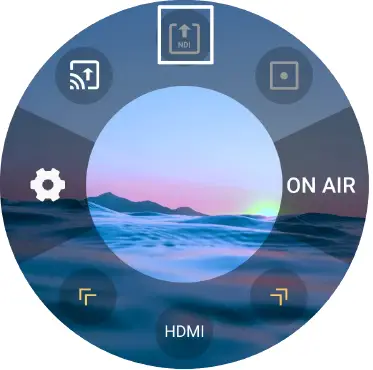
NDI ಪರಿಕರಗಳನ್ನು ಡೌನ್ಲೋಡ್ ಮಾಡಿ
ನೀವು NewTek ನಿಂದ NDI ಪರಿಕರಗಳನ್ನು ಡೌನ್ಲೋಡ್ ಮಾಡಬಹುದು ಮತ್ತು ಸ್ಥಾಪಿಸಬಹುದು webಹೆಚ್ಚಿನ ಕಾರ್ಯಾಚರಣೆಗಳಿಗಾಗಿ ಸೈಟ್.
(https://www.newtek.com/ndi/tools/#)
ನ್ಯೂಟೆಕ್ ಸ್ಟುಡಿಯೋ ಮಾನಿಟರ್ ಸಾಫ್ಟ್ವೇರ್ ತೆರೆಯಿರಿ ಮತ್ತು ಪತ್ತೆಯಾದ ಸಾಧನದ ಹೆಸರುಗಳ ಪಟ್ಟಿಯನ್ನು ಪ್ರದರ್ಶಿಸಲು ಮೇಲಿನ ಎಡ ಮೂಲೆಯಲ್ಲಿರುವ ಐಕಾನ್ ಕ್ಲಿಕ್ ಮಾಡಿ. ನೀವು ಸಂಪರ್ಕಿಸಲು ಬಯಸುವ ಸಾಧನವನ್ನು ಆಯ್ಕೆಮಾಡಿ, ತದನಂತರ ನೀವು TAO 1mini ನ ಪ್ರಸ್ತುತ ವೀಡಿಯೊ ಸ್ಟ್ರೀಮ್ ಅನ್ನು ಎಳೆಯಬಹುದು.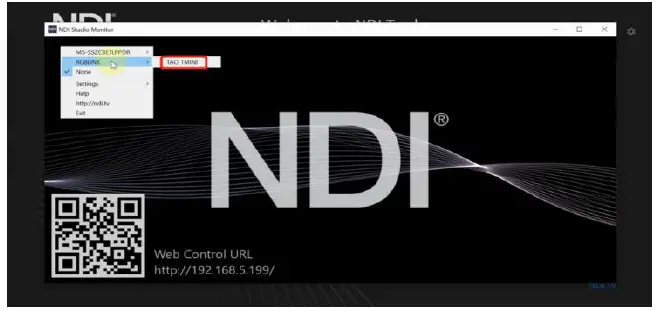
ವೀಡಿಯೊ ಸ್ಟ್ರೀಮ್ ಅನ್ನು ಯಶಸ್ವಿಯಾಗಿ ಎಳೆದ ನಂತರ, ನೀವು NDI ರೆಸಲ್ಯೂಶನ್ಗಳನ್ನು ಪರಿಶೀಲಿಸಲು ಸಾಧನ ಇಂಟರ್ಫೇಸ್ನ ಖಾಲಿ ಪ್ರದೇಶವನ್ನು ಕ್ಲಿಕ್ ಮಾಡಬಹುದು.
NDI ಡಿಕೋಡಿಂಗ್
NDI ಡೀಕೋಡಿಂಗ್ ಅಪ್ಲಿಕೇಶನ್ಗಾಗಿ ಬಳಕೆದಾರರು ಕೆಳಗಿನ ರೇಖಾಚಿತ್ರವನ್ನು ಉಲ್ಲೇಖಿಸಬಹುದು.
ನೀವು ಇತರ ಸಾಧನದ ನೆಟ್ವರ್ಕ್ ಅನ್ನು ಕಾನ್ಫಿಗರ್ ಮಾಡಬಹುದು (ಬೆಂಬಲ NDI ಡಿಕೋಡಿಂಗ್ ಕಾರ್ಯ ) ಮತ್ತು TAO 1mini ಅನ್ನು ಅದೇ LAN ಗೆ. ನಂತರ ಅದೇ LAN ನಲ್ಲಿ NDI ಮೂಲಗಳನ್ನು ಹುಡುಕಲು ಹುಡುಕಾಟ ಕ್ಲಿಕ್ ಮಾಡಿ.
NDI ಡಿಕೋಡಿಂಗ್ ಐಕಾನ್ ಆಯ್ಕೆ ಮಾಡಲು ಹಳದಿ ಬಾಣಗಳನ್ನು ಟ್ಯಾಪ್ ಮಾಡಿ. ಕೆಳಗಿನ ಇಂಟರ್ಫೇಸ್ ಅನ್ನು ನಮೂದಿಸಲು ಐಕಾನ್ ಅನ್ನು ದೀರ್ಘಕಾಲ ಒತ್ತಿರಿ.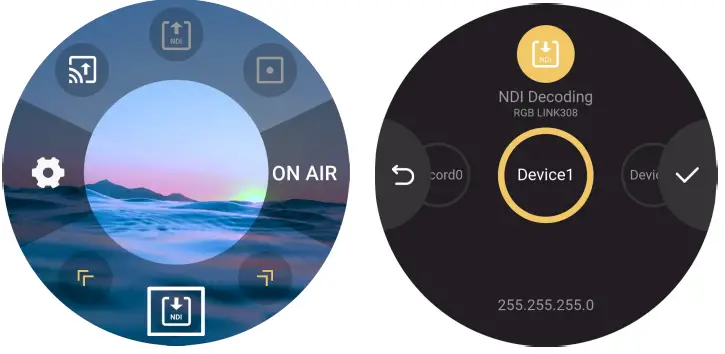
ಪರದೆಯನ್ನು ಸ್ವೈಪ್ ಮಾಡುವ ಮೂಲಕ ಡಿಕೋಡ್ ಮಾಡಬೇಕಾದ NDI ಮೂಲವನ್ನು ಹುಡುಕಿ ಮತ್ತು ನಂತರ ಕ್ಲಿಕ್ ಮಾಡಿ![]() ಡಿಕೋಡ್ ಮಾಡಲು ಮತ್ತು ಔಟ್ಪುಟ್ ಮಾಡಲು.
ಡಿಕೋಡ್ ಮಾಡಲು ಮತ್ತು ಔಟ್ಪುಟ್ ಮಾಡಲು.
ಗಮನಿಸಿ: NDI ಎನ್ಕೋಡಿಂಗ್ ಮೋಡ್ ಮತ್ತು ಡೀಕೋಡಿಂಗ್ ಮೋಡ್ ಏಕಕಾಲದಲ್ಲಿ ಕಾರ್ಯನಿರ್ವಹಿಸುವುದಿಲ್ಲ.
RTMP ಪುಶ್
ಔಟ್ಪುಟ್ ಏರಿಯಾದಲ್ಲಿ RTMP ಪುಶ್ ಐಕಾನ್ ಅನ್ನು ದೀರ್ಘವಾಗಿ ಒತ್ತಿರಿ ಮತ್ತು ನೀವು ಕ್ಲಿಕ್ ಮಾಡುವ ಮೂಲಕ RTSP/RTMP/SRT ಸ್ಟ್ರೀಮ್ ವಿಳಾಸವನ್ನು ಪರಿಶೀಲಿಸಬಹುದು ![]() . ನಂತರ ಇಂಟರ್ಫೇಸ್ TAO 1mini ನ RTSP/RTMP/SRT ಸ್ಟ್ರೀಮ್ ವಿಳಾಸವನ್ನು ಪ್ರದರ್ಶಿಸುತ್ತದೆ, ಕೆಳಗೆ ತೋರಿಸಲಾಗಿದೆ.
. ನಂತರ ಇಂಟರ್ಫೇಸ್ TAO 1mini ನ RTSP/RTMP/SRT ಸ್ಟ್ರೀಮ್ ವಿಳಾಸವನ್ನು ಪ್ರದರ್ಶಿಸುತ್ತದೆ, ಕೆಳಗೆ ತೋರಿಸಲಾಗಿದೆ.
AIR ಮೇಲೆ ಕ್ಲಿಕ್ ಮಾಡಿ ಮತ್ತು TAO 1mini ಸ್ಟ್ರೀಮಿಂಗ್ ಪ್ರಾರಂಭವಾಗುತ್ತದೆ.

USB ಡಿಸ್ಕ್ ಮೂಲಕ RTMP ಪುಶ್ ಅನ್ನು ನಿರ್ವಹಿಸುವುದು ಮೊದಲ ವಿಧಾನವಾಗಿದೆ.
ಹಂತ 1: ಸಾಧನವು ಸಂಪರ್ಕಗೊಂಡಿದೆ ಮತ್ತು ನೆಟ್ವರ್ಕ್ ಅನ್ನು ಹೊಂದಿಸಲಾಗಿದೆ ಎಂದು ಖಚಿತಪಡಿಸಿಕೊಳ್ಳಿ.
ಹಂತ 2: ಸ್ಟ್ರೀಮ್ ಅನ್ನು ನಕಲಿಸಲು ನಿಮ್ಮ ಕಂಪ್ಯೂಟರ್ನಲ್ಲಿ YouTube ಸ್ಟುಡಿಯೋ ತೆರೆಯಿರಿ URL ಮತ್ತು ಸ್ಟ್ರೀಮ್ ಕೀ.
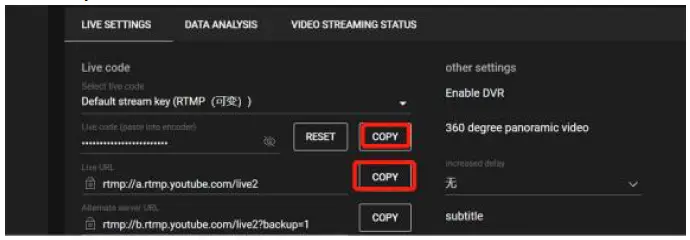
TAO APP ಮೂಲಕ RTMP ಪುಶ್ ಅನ್ನು ನಿರ್ವಹಿಸುವುದು ಎರಡನೆಯ ವಿಧಾನವಾಗಿದೆ.
ಹಂತ 1: ಸ್ಟ್ರೀಮ್ ವಿಳಾಸ ಮತ್ತು ಸ್ಟ್ರೀಮ್ ಕೀಯನ್ನು ಈ ಕೆಳಗಿನ ವಿಳಾಸಕ್ಕೆ ನಕಲಿಸಿ
(https://live.tao1.info/stream_code/index.html) QR ಕೋಡ್ ರಚಿಸಲು.
ರಚಿಸಲಾದ QR ಕೋಡ್ ಅನ್ನು ಬಲಭಾಗದಲ್ಲಿ ಪ್ರದರ್ಶಿಸಲಾಗುತ್ತದೆ.
ಹಂತ 2: TAO APP ಅನ್ನು ಡೌನ್ಲೋಡ್ ಮಾಡಲು ಕೆಳಗಿನ QR ಕೋಡ್ ಅನ್ನು ಸ್ಕ್ಯಾನ್ ಮಾಡಲು ನಿಮ್ಮ ಮೊಬೈಲ್ ಫೋನ್ ಬಳಸಿ.
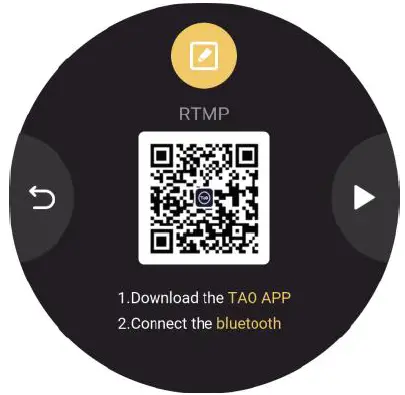
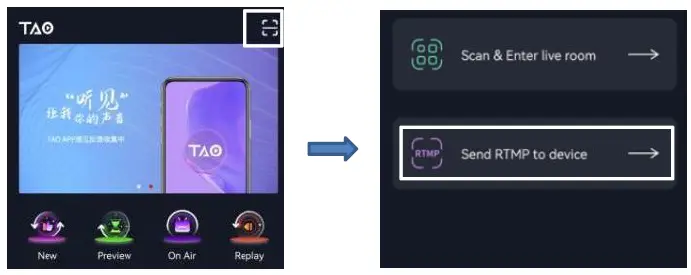
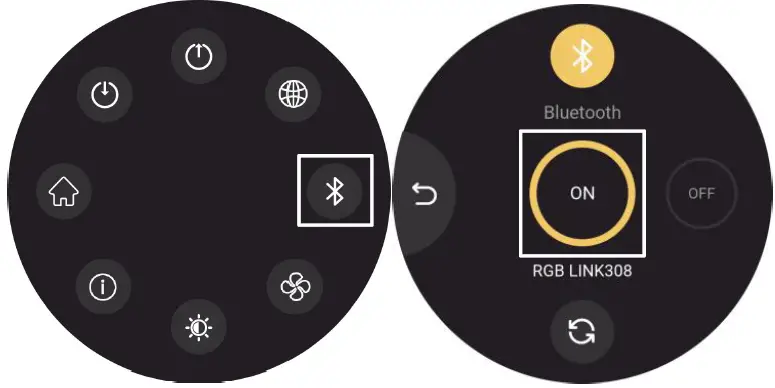
- TAO 1mini ಮತ್ತು ಮೊಬೈಲ್ ಫೋನ್ ನಡುವಿನ ಅಂತರವು 2m ಒಳಗೆ ಇದೆ ಎಂದು ಖಚಿತಪಡಿಸಿಕೊಳ್ಳಿ.
- 1s ಒಳಗೆ TAO APP ಜೊತೆಗೆ TAO 300mini ಅನ್ನು ಜೋಡಿಸಿ.
ಹಂತ 5: TAO APP ನ ಬ್ಲೂಟೂತ್ ಆನ್ ಮಾಡಿ. ನಂತರ TAO 1mini ಗುರುತಿಸಲ್ಪಡುತ್ತದೆ, ಕೆಳಗಿನಂತೆ ತೋರಿಸಲಾಗುತ್ತದೆ. TAO APP ಜೊತೆಗೆ TAO 1mini ಅನ್ನು ಜೋಡಿಸಲು ಸಂಪರ್ಕವನ್ನು ಕ್ಲಿಕ್ ಮಾಡಿ.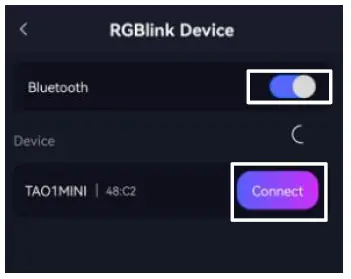
ಹಂತ 6: ಯಶಸ್ವಿ ಪ್ಯಾರಿಂಗ್ ನಂತರ, ಬಳಕೆದಾರರು ಸಾಧನದ ಹೆಸರನ್ನು ಕ್ಲಿಕ್ ಮಾಡಬೇಕು ಮತ್ತು ನಂತರ ಹಂತ 1 ರಲ್ಲಿ ರಚಿಸಲಾದ QR ಕೋಡ್ ಅನ್ನು ಸ್ಕ್ಯಾನ್ ಮಾಡಬೇಕು.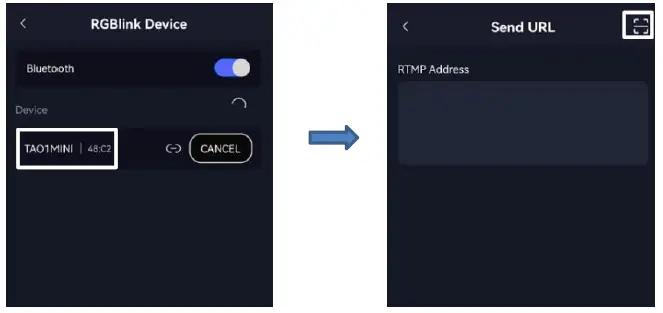
ಹಂತ 7: RTMP ವಿಳಾಸವನ್ನು ಬಾಕ್ಸ್ನಲ್ಲಿ ತೋರಿಸಲಾಗುತ್ತದೆ, ನಂತರ RTMP ಕಳುಹಿಸು ಕ್ಲಿಕ್ ಮಾಡಿ.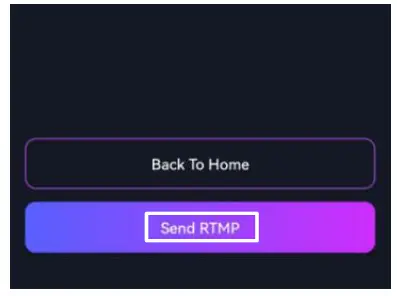
ಹಂತ 8: ನಂತರ TAO 1mini ಸಂದೇಶವನ್ನು ಪಾಪ್ ಅಪ್ ಮಾಡುತ್ತದೆ, ಈ ಕೆಳಗಿನಂತೆ ತೋರಿಸಲಾಗಿದೆ. RTMP ಸ್ಟ್ರೀಮ್ ವಿಳಾಸವನ್ನು ಸ್ವೀಕರಿಸಲು ಹೌದು ಕ್ಲಿಕ್ ಮಾಡಿ.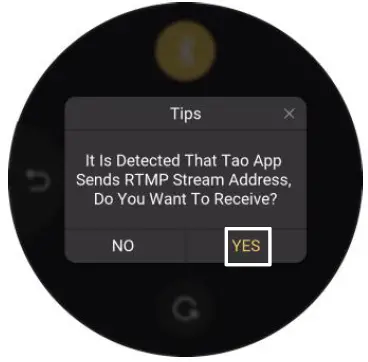
ನಂತರ ನಿಮಗೆ ಅಗತ್ಯವಿರುವ ವೇದಿಕೆಯನ್ನು ಆರಿಸಿ. ಉಳಿಸಿದ ಪ್ಲಾಟ್ಫಾರ್ಮ್ಗಳನ್ನು ಇಂಟರ್ಫೇಸ್ನ ಮೇಲ್ಭಾಗದಲ್ಲಿ ಪ್ರದರ್ಶಿಸಲಾಗುತ್ತದೆ ಮತ್ತು ಹೊಸದಾಗಿ ಸೇರಿಸಲಾದ ಪ್ಲಾಟ್ಫಾರ್ಮ್ಗಳನ್ನು ಕೆಳಭಾಗದಲ್ಲಿ ಪ್ರದರ್ಶಿಸಲಾಗುತ್ತದೆ. ಹಸಿರು ವಲಯವು ಆಯ್ಕೆ ಮಾಡಲಾದ ವೇದಿಕೆಯನ್ನು ಸೂಚಿಸುತ್ತದೆ. ಸ್ಟ್ರೀಮ್ ವಿಳಾಸವನ್ನು ಪರಿಶೀಲಿಸಲು ಐಕಾನ್ ಅನ್ನು ದೀರ್ಘಕಾಲ ಒತ್ತಿರಿ ಮತ್ತು ಪ್ಲಾಟ್ಫಾರ್ಮ್ ಅನ್ನು ಅಳಿಸಲು ಮಧ್ಯದಲ್ಲಿ ಸಂಪಾದಿಸು ಕ್ಲಿಕ್ ಮಾಡಿ.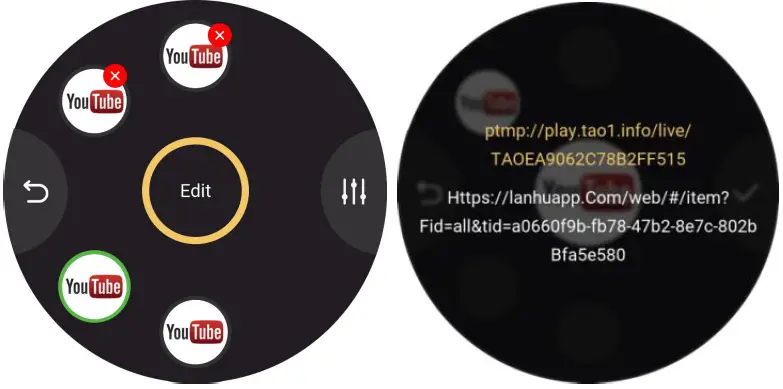
ಬಳಕೆದಾರರು ಕ್ಲಿಕ್ ಮಾಡುವ ಮೂಲಕ ರೆಸಲ್ಯೂಶನ್, ಬಿಟ್ರೇಟ್ ಮತ್ತು ಡಿಸ್ಪ್ಲೇ ಮೋಡ್ ಅನ್ನು ಸಹ ಹೊಂದಿಸಬಹುದು![]() ಕೆಳಗಿನಂತೆ ತೋರಿಸಲಾಗಿದೆ.
ಕೆಳಗಿನಂತೆ ತೋರಿಸಲಾಗಿದೆ.
ಅಂತಿಮವಾಗಿ, ಸ್ಟ್ರೀಮ್ ಮಾಡಲು ಮುಖ್ಯ ಇಂಟರ್ಫೇಸ್ನಲ್ಲಿ [ಆನ್ ಏರ್] ಕ್ಲಿಕ್ ಮಾಡಿ (ಏಕಕಾಲದಲ್ಲಿ 4 ಲೈವ್ ಸ್ಟ್ರೀಮಿಂಗ್ ಪ್ಲಾಟ್ಫಾರ್ಮ್ಗಳಿಗೆ ಬೆಂಬಲ).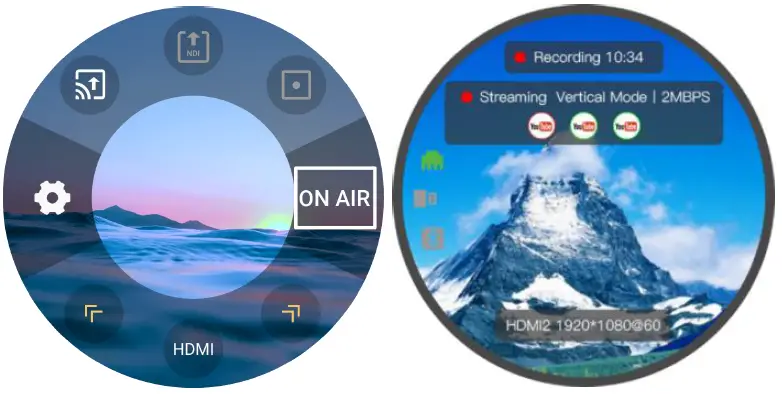
ಮುಖಪುಟದ ಖಾಲಿ ಪ್ರದೇಶದ ಮೇಲೆ ಕ್ಲಿಕ್ ಮಾಡಿ. ಇಂಟರ್ಫೇಸ್ನ ಎಡ ಪ್ರದೇಶವು ಸ್ಥಿತಿ ಪ್ರದರ್ಶನ ಪ್ರದೇಶವಾಗಿದೆ, ಇದು TAO 1mini ಸ್ಥಿತಿಯನ್ನು ಪ್ರದರ್ಶಿಸುತ್ತದೆ.
ಬಳಕೆದಾರರು ಈ ಕೆಳಗಿನ ಕಾರ್ಯಾಚರಣೆಗಳನ್ನು ಮಾಡಬಹುದು:
- ಬಳಕೆದಾರರು ಖಾಲಿ ಪರದೆಯನ್ನು ಕ್ಲಿಕ್ ಮಾಡುವ ಮೂಲಕ ಸೆಟ್ಟಿಂಗ್ ಆಯ್ಕೆಗಳನ್ನು ಮರೆಮಾಡಬಹುದು. ಮತ್ತು ಇಂಟರ್ಫೇಸ್ ಮೇಲ್ಭಾಗದಲ್ಲಿ ಔಟ್ಪುಟ್ ಮಾಹಿತಿಯನ್ನು ಮತ್ತು ಕೆಳಭಾಗದಲ್ಲಿ ಇನ್ಪುಟ್ ಮಾಹಿತಿಯನ್ನು ಪ್ರದರ್ಶಿಸುತ್ತದೆ. ಮೇಲಿನ ಚಿತ್ರದಲ್ಲಿ ತೋರಿಸಿರುವಂತೆ, ರೆಕಾರ್ಡಿಂಗ್ ಅವಧಿ, ಸ್ಟ್ರೀಮಿಂಗ್ ಪ್ಲಾಟ್ಫಾರ್ಮ್ ಮತ್ತು ಔಟ್ಪುಟ್ ರೆಸಲ್ಯೂಶನ್ನಂತಹ ಮಾಹಿತಿಯನ್ನು ಪ್ರದರ್ಶಿಸಲಾಗುತ್ತದೆ.
- ಕಾರ್ಯಾಚರಣೆ 1 ರ ಆಧಾರದ ಮೇಲೆ, ಎಲ್ಲಾ ಮಾಹಿತಿಯನ್ನು ಮರೆಮಾಡಲು ಬಳಕೆದಾರರು ಮತ್ತೆ ಪರದೆಯ ಮೇಲೆ ಕ್ಲಿಕ್ ಮಾಡಬಹುದು ಮತ್ತು ಸ್ಟ್ರೀಮಿಂಗ್ ಇಮೇಜ್ ಮಾತ್ರ ಪರದೆಯ ಮೇಲೆ ಕಾಣಿಸುತ್ತದೆ.
- ಕಾರ್ಯಾಚರಣೆ 2 ರ ಆಧಾರದ ಮೇಲೆ, ಸೆಟ್ಟಿಂಗ್ ಇಂಟರ್ಫೇಸ್ ಅನ್ನು ಮರುಸ್ಥಾಪಿಸಲು ಬಳಕೆದಾರರು ಮತ್ತೆ ಪರದೆಯನ್ನು ಕ್ಲಿಕ್ ಮಾಡಬಹುದು.

RTMP ಪುಲ್
RTMP ಪುಲ್ ಐಕಾನ್ ಅನ್ನು ಆಯ್ಕೆ ಮಾಡಲು ಹಳದಿ ಬಾಣಗಳನ್ನು ಟ್ಯಾಪ್ ಮಾಡಿ. ಕೆಳಗಿನ ಇಂಟರ್ಫೇಸ್ ಅನ್ನು ನಮೂದಿಸಲು ಐಕಾನ್ ಅನ್ನು ದೀರ್ಘಕಾಲ ಒತ್ತಿರಿ.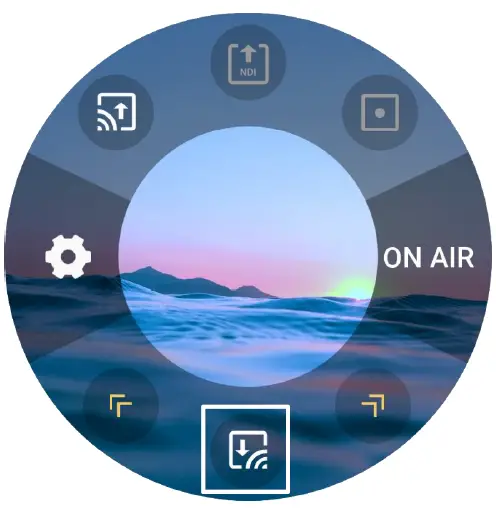
TAO APP ಸ್ಥಾಪನೆಗಾಗಿ ಐಕಾನ್ ಕ್ಲಿಕ್ ಮಾಡಿ. TAO APP ಮೂಲಕ RTMP ಸ್ಟ್ರೀಮ್ ವಿಳಾಸವನ್ನು ಆಮದು ಮಾಡಿಕೊಳ್ಳಲು ನಿಮ್ಮ ಮೊಬೈಲ್ ಫೋನ್ನೊಂದಿಗೆ TAO 1mini ಅನ್ನು ಜೋಡಿಸಲು ಸೆಟ್ಟಿಂಗ್ಗಳಲ್ಲಿ ಬ್ಲೂಟೂತ್ ಆನ್ ಮಾಡಿ.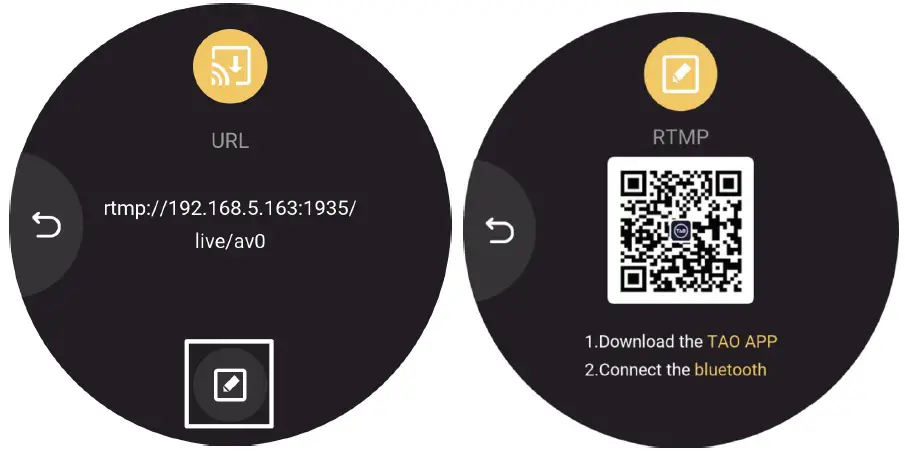
ರೆಕಾರ್ಡ್ ಮಾಡಿ
TAO 1mini USB ಪೋರ್ಟ್ಗೆ U ಡಿಸ್ಕ್ ಅನ್ನು ಪ್ಲಗ್ ಮಾಡಿ ಮತ್ತು TAO 1mini ರೆಕಾರ್ಡರ್ ಆಗಿ ಕೆಲಸ ಮಾಡಬಹುದು.
U ಡಿಸ್ಕ್ನ ಸಂಗ್ರಹಣೆಯು 2T ವರೆಗೆ ಇರುತ್ತದೆ.
ಬಳಕೆದಾರರು ರೆಸಲ್ಯೂಶನ್, ಬಿಟ್ರೇಟ್ ಅನ್ನು ಹೊಂದಿಸಬಹುದು ಮತ್ತು ಸೆಟ್ಟಿಂಗ್ಗಳಲ್ಲಿ ಡಿಸ್ಕ್ ಮಾಹಿತಿಯನ್ನು ಪರಿಶೀಲಿಸಬಹುದು.
ಗಮನಿಸಿ: ವೀಡಿಯೊ ಸಿಂಕ್ರೊನೈಸೇಶನ್ ಸಮಯದಲ್ಲಿ, USB ಫ್ಲಾಶ್ ಡಿಸ್ಕ್ ಅನ್ನು ಅನ್ಪ್ಲಗ್ ಮಾಡಬೇಡಿ.
ಸಂಪರ್ಕ ಮಾಹಿತಿ
ಖಾತರಿ:
ಎಲ್ಲಾ ಉತ್ಪನ್ನಗಳನ್ನು ಉನ್ನತ ಗುಣಮಟ್ಟದ ಗುಣಮಟ್ಟಕ್ಕೆ ವಿನ್ಯಾಸಗೊಳಿಸಲಾಗಿದೆ ಮತ್ತು ಪರೀಕ್ಷಿಸಲಾಗಿದೆ ಮತ್ತು 1 ವರ್ಷದ ಭಾಗಗಳು ಮತ್ತು ಕಾರ್ಮಿಕ ಖಾತರಿಯಿಂದ ಬೆಂಬಲಿತವಾಗಿದೆ. ವಾರಂಟಿಗಳು ಗ್ರಾಹಕರಿಗೆ ವಿತರಣಾ ದಿನಾಂಕದಂದು ಪರಿಣಾಮಕಾರಿಯಾಗಿರುತ್ತವೆ ಮತ್ತು ಅವುಗಳನ್ನು ವರ್ಗಾಯಿಸಲಾಗುವುದಿಲ್ಲ. RGBlink ವಾರಂಟಿಗಳು ಮೂಲ ಖರೀದಿ/ಮಾಲೀಕರಿಗೆ ಮಾತ್ರ ಮಾನ್ಯವಾಗಿರುತ್ತವೆ. ಖಾತರಿ ಸಂಬಂಧಿತ ರಿಪೇರಿಗಳು ಭಾಗಗಳು ಮತ್ತು ಕಾರ್ಮಿಕರನ್ನು ಒಳಗೊಂಡಿರುತ್ತವೆ, ಆದರೆ ಬಳಕೆದಾರರ ನಿರ್ಲಕ್ಷ್ಯ, ವಿಶೇಷ ಮಾರ್ಪಾಡು, ಬೆಳಕಿನ ಸ್ಟ್ರೈಕ್ಗಳು, ನಿಂದನೆ(ಡ್ರಾಪ್/ಕ್ರಶ್) ಮತ್ತು/ಅಥವಾ ಇತರ ಅಸಾಮಾನ್ಯ ಹಾನಿಗಳಿಂದ ಉಂಟಾಗುವ ದೋಷಗಳನ್ನು ಒಳಗೊಂಡಿರುವುದಿಲ್ಲ.
ದುರಸ್ತಿಗಾಗಿ ಘಟಕವನ್ನು ಹಿಂತಿರುಗಿಸಿದಾಗ ಗ್ರಾಹಕರು ಶಿಪ್ಪಿಂಗ್ ಶುಲ್ಕವನ್ನು ಪಾವತಿಸಬೇಕು.
ಪ್ರಧಾನ ಕಛೇರಿ: ಕೊಠಡಿ 601A, ಸಂಖ್ಯೆ. 37-3 ಬನ್ಶಾಂಗ್ ಸಮುದಾಯ, ಕಟ್ಟಡ 3, ಕ್ಸಿಂಕೆ ಪ್ಲಾಜಾ, ಟಾರ್ಚ್ ಹೈ-ಟೆಕ್ ಕೈಗಾರಿಕಾ ಅಭಿವೃದ್ಧಿ ವಲಯ, ಕ್ಸಿಯಾಮೆನ್, ಚೀನಾ
- ದೂರವಾಣಿ: +86-592-5771197
- ಫ್ಯಾಕ್ಸ್: +86-592-5788216
- ಗ್ರಾಹಕರ ಹಾಟ್ಲೈನ್: 4008-592-315
- Web:
- ಇಮೇಲ್: support@rgblink.com
ದಾಖಲೆಗಳು / ಸಂಪನ್ಮೂಲಗಳು
 |
RGBlink TAO1mini ಸ್ಟುಡಿಯೋ ಎನ್ಕೋಡರ್ [ಪಿಡಿಎಫ್] ಬಳಕೆದಾರ ಮಾರ್ಗದರ್ಶಿ TAO1mini, TAO1mini ಸ್ಟುಡಿಯೋ ಎನ್ಕೋಡರ್, ಸ್ಟುಡಿಯೋ ಎನ್ಕೋಡರ್, ಎನ್ಕೋಡರ್ |




